教員が使っている仕事効率化のツールをご紹介します。
ハードウェア,アプリ,ソフトをメインにご紹介しますが,最後にアナログな道具も少し載せておきます。
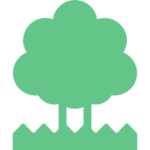
自己紹介
教員の業務効率化に使うハードウェア
iPad キーボード
学校で生徒に一括導入していると,教員にも貸与されます。
決して軽いわけではありませんが,アプリをいろいろ入れられると便利だと思います。
会議の議事録を作ったり,簡単な資料作りにはキーボードがあると便利です。
ロジクールのキーボードは値段が高いのですが,Smart Connectorになっているのがいいです!
Bluetooth接続により正確に反応してくれます。
Bluetoothはタイムラグがあったり,押したのに反応がなかったりします。
少し値は張りますが,タイピングのラグがないのがおススメポイントです!
Smart Connectorについて、詳しくは下の記事をご覧ください。
Surface
iPadは一括で使うと思いますが,タブレットは痒い所に手が届かないです。
自分は授業の後,次のコマが空いていたら,教室のすぐ外の廊下で小テストの採点をしたり,提出物の確認をしたりします。
持ち運びの労力を減らしたり,時間を節約するためです。
授業後の空き時間で採点やチェックができれば,そのあとの10分休みですぐに返却できるかもしれません。
そんなときExcelで小テストの成績や提出物のチェックをしているわけですが,iPadだと保存がちょっとやっかい。
自分のデスクにはwindows PCがあるので,データを移すときにひと手間かかってしまいます。
また,Gメールもwindowsのchromeの方が使いやすいなと個人的に感じています。
授業で使う指導用デジタル教材もiOS非対応でwindowsのみのものもあります。
だから,windowsで動くPCのようなものがあるほうが良いのです。
高出力のUSB充電器
授業でiPad、PCを使おうと思ったのに「充電してなかった!」というときもあります。
そんな時に高出力のUSB充電器と耐えうるケーブルがあれば便利です。
出勤時に充電不足に気づいても、朝の打ち合わせ、HRをやっている間に、充電できます。
私が使っている充電器はコレです。
Anker 747 Charger
Anker 737 Charger
少し高いですが、それぞれ最大120W、150Wの出力なのがありがたいです。
私が使用しているSurfaceにもtypeCで電源を供給できたのが良かった!
SurfaceなどのモバイルPCはtypeCのケーブルを持っていても、電力不足となるケースもあります。
(逆にここで紹介した方法が、うまくいかないケースもあるので、自己責任でお願いします)
もちろん、対応したケーブルも必須となります。
※こちらは私が使用しているケーブルではありませんが、同じ100Wのものです。
私が使用しているものはちょっとおススメできなかったので、代替品を紹介しました。
※こちらは、長さ違いのものを私自身が使用しています。
実は、USBの充電企画は複雑です。
同じ形でも、給電規格が変わることもあります。
より詳しく知りたい方は、こちらのサイトをご紹介します。
教員の業務効率化に使うソフトウェア
Microsoft Task
教員はマルチタスクです。担任,授業,校務分掌,部活動などいろいろやることがあります。
自分はやることをすべてを記憶できないです。
また,できれば「そういえば,さっき何かやることを思いついたんだけど,なんだったっけ?」と悩む時間も減らしたいです。
ということで,やることは思いついたらMicrosoft Taskにどんどん放り込んでおきます。
自分のスマホ,学校のiPad,Surface,職員室のデスクのPCにインストールしています。
(学校のものについては許可を得て入れています。)
同期をすれば,いつでも思いついたときにタスク管理ができます。
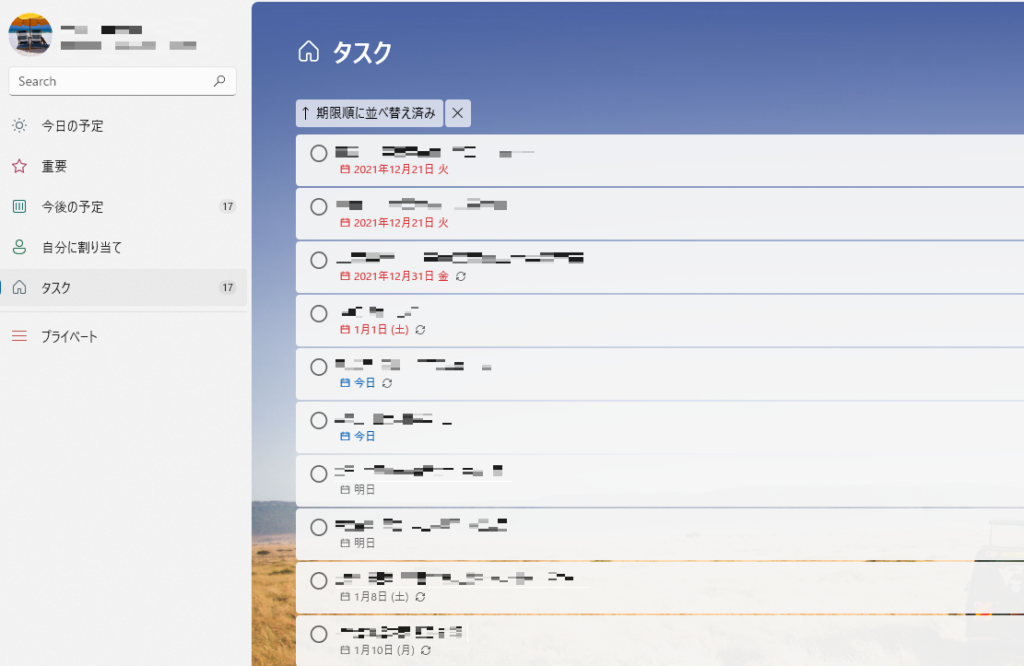
繰り返し機能も付いています。
毎週月曜日にやるタスク,月末にやるタスクなど設定できます。
部活や出欠席などの月報の作成などに便利です。
Googleカレンダー
同様にマルチタスクに対応するためにGoogleカレンダーを使っています。
それぞれの予定はぼかしていますが,授業は青,学校行事はオレンジなど色別にしています。
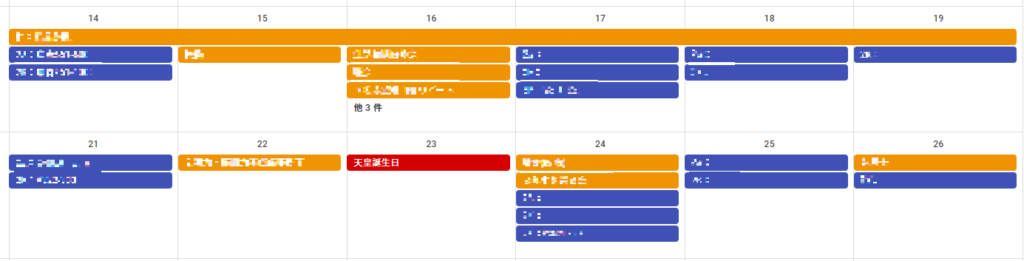
授業は時間割表があるのでいらないのでは?と思うかもしれません。
授業を入れておくのは小テストの日程,連絡事項で伝えることなどを記録しておきます。
プライベートのアカウントを使って,個人的な用事も入れておきます。
体は一つしかないので手帳も一つで管理するのがモットーです。
昔は「ほぼ日手帳」を使っていましたが,月別・週別の両方に書き込まなければいけないのが難点でやめてしまいました。
デジタルの良さは同じデータの表示方法を変えられることだと思っています。
PC版Googleドライブ(旧Googleファイルストリーム)
教員は定位置で仕事をしません。
授業があれば教室,会議があれば会議室,隙間の時間には廊下でも仕事をします。
そんな働き方になるので,クラウドサービスは便利です。
これは学校が契約しているサービスになりますが,Google DriveをPC上のエクスプローラーでフォルダやファイルを扱えます。
機密についてはきちんとパスワードをかければ万が一の場合も被害が少なく済みます。
Evernote
私はEvernoteには修学旅行,合宿など宿泊行事の持ち物を記録しています。
よって頻繁には開きません。持ち物も「何が必要かな~」と毎回一から考えると時間がかかってしまいます。
宿泊を伴う出張のたびにちょっと足りなかったものを書き足せば,次の出張では効率的に仕事ができ,過ごしやすくもなります。
Yahoo!乗り換え案内
遠足,部活動の引率,他機関との連携等で日帰りの出張もあります。
自分のアカウントに定期券区間を登録しておくと,定期券区間外で料金計算をしてくれます。
交通費精算の時に便利です。
Google Map・マイマップ
修学旅行の下見などで見学地,移動する際の距離感を掴むのに重宝しています。
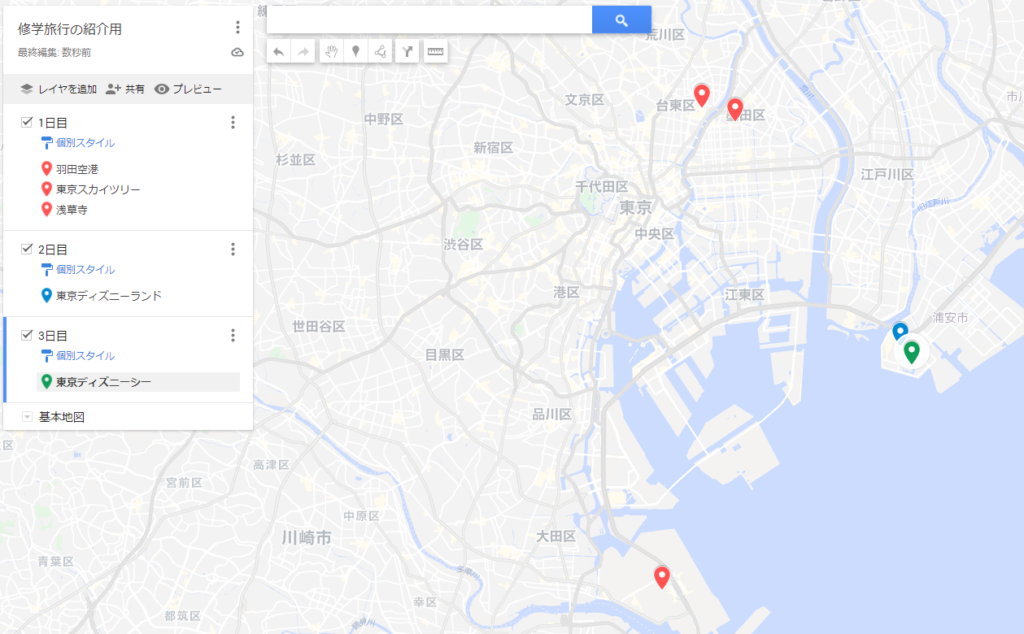
ピン止めをして,同じ動きをする先生のアカウントと共有すれば全体が動きやすくなります。
AviUtl
オンライン授業で動画を作成する機会も増えてきました。
ただ,コロナが落ち着けば使わなくもなります。
数千円~数万円するソフトもありますが,回数が少なく自腹になるが痛いです。
いろいろ調べてAviUtlを使っています。
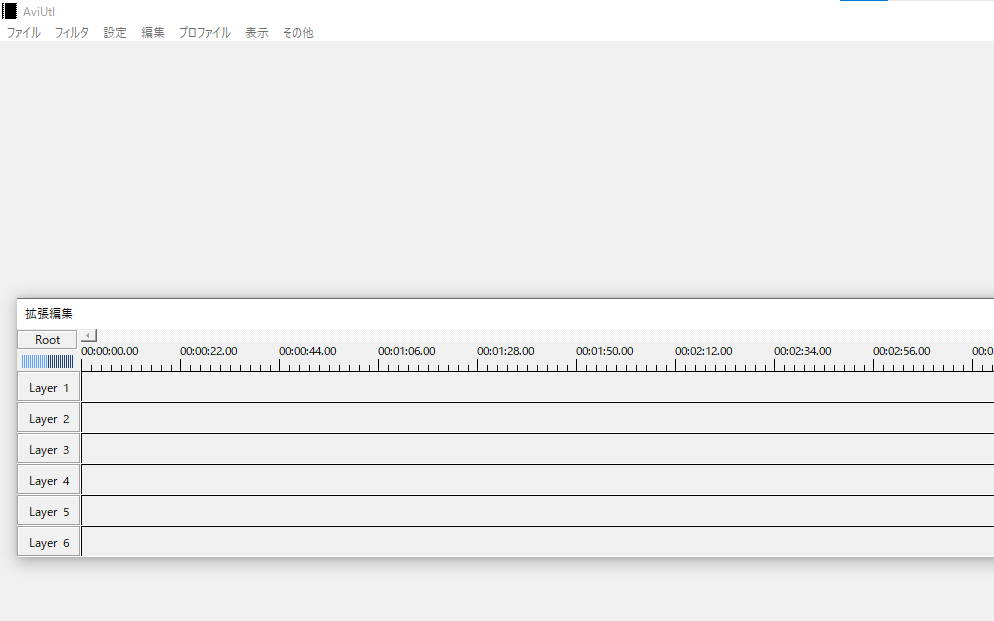
無料なのがありがたいです。
ただ,慣れるまで少し時間がかかりました。
市販のソフトはインストールすれば,一通り編集作業を終えられると思います。
AviUtlはフリーソフトで善意によってなりたっています。
だから,使い方がわからないなら自分でネット検索など調べるしかありません。
また,細かいプラグイン(機能の追加)をして,自分で使いやすい状態にしていきます。
このサイトが詳しいと思いますので,参考にしてみてください。
番外編 教員の業務効率化に使うアナログのグッズ
学校はまだまだ紙文化でアナログなところがあります。
そんな環境だからこそ重宝するものもあります。
ネームペン
印鑑廃止がうたわれていますが,まだ印が必要な書類もあります。
廊下を歩いているときに押印を頼まれる時もあります。
印鑑を持ち歩くのは気が引けますが,ネームペンなら胸ポケットにさしておけますね。
訂正印
出席簿の訂正,各種届を少し間違えてしまったなどに重宝します。
普通の印鑑は大きいので,小さい訂正印は持っておいて損はないでしょう。
数百円で買えます。
教員の業務効率化についてのまとめ
いかがでしたでしょうか。
少しでも参考になれば嬉しいです。
ちなみに,こういった効率化は人のまねをしているだけでは上手くいかないことが多いです。
ぜひ,みなさんの職場環境に合っているツール,ご自身がしっくりくるツールを探してみてください。

















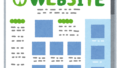
コメント